Dark mode atau mode gelap hampir bisa ditemui pada sejumlah blog dan website. Salah satu contoh dark mode pada blog silahkan lihat pojok kanan atas. Tulisan "mode malam" dengan tombol yang bisa kita klik akan mengaktifkan dark mode. Fungsi ini ditujukan untuk kenyamanan pada saat menatap layar. Terutama jika pengunjung blog membaca artikel pada malam hari agar tidak silau.
Begitu juga dengan aplikasi peramban internet atau biasa disebut dengan browser. Salah satunya adalah Google Chrome yang menyediakan dark mode untuk Windows 10 ke atas, Mac OS 10.14 ke atas, iOS 13 ke atas dan Android 5 dan yang lebih baru.
Melansir dari Google; fitur yang disediakan Chrome ini disebut dark mode atau dark theme. Saat mengakses dengan mode ini dengan Chrome maka halaman beranda, toolbar, setelan dan beberapa halaman lain akan berwarna gelap.
Cara Mengaktifkan Dark Mode Google Chrome di Linux Mint
Untuk mengaktifkan mode malam chrome harusnya cukup dengan menambahkan extension atau theme dari Chrome Web Store. Jika menggunakan komputer Windows 10 malah pengaturannya lebih mudah lagi. Karena pengaturan tersebut bisa dilakukan melalui setting di sistem operasi dan berlaku tidak hanya untuk browser.
Lalu bagaimana dengan pengaturan google black mode pada sistem operasi Linux? Berikut ini cara membuat Chrome dark mode PC yang terpasang di Linux Mint 20.2 Cinnamon.
1. Buka Google Chrome dan masuk ke chrome://flags.
2. Ketik "dark mode" pada kolom pencarian dan atur bagian "auto dark mode for web contents" menjadi "enable".
3. Klik "Relaunch" untuk membuka ulang peramban web Google Chrome.
4. Sekarang tampilan browser sudah menjadi gelap kecuali bagian atas.
5. Selanjutnya klik ⠇> Settings.
6. Klik Appereance.
7. Klik "tanda panah dalam kotak" untuk membuka Chrome Web Store di tab baru.
8. Ketik "gtk" pada tab baru yang baru saja kebuka.
9. Klik "gtk dark" dan pilih "Paper GTK Dark", "Adwaita Dark", atau yang lainnya. Pada contoh kali ini kita pilih Adwaita Dark dan klik "Add to Chrome".
10. Coba perhatikan! Setelah klik Add to Chrome maka bagian atas berubah menjadi mode gelap.
Sebelum mencoba cara chrome dark mode pc di atas sudah dilakukan metode extension dan theme dari Google Chrome Webstore secara langsung. Namun hasilnya tidak banyak berubah seperti menggunakan chrome://flags terlebih dahulu sebagaimana tutorial di atas.
Sekian tutorial cara membuat dark mode di google chrome pc yang terpasang pada komputer Linux Mint 20.2 Cinnamon.
Semoga bermanfaat.










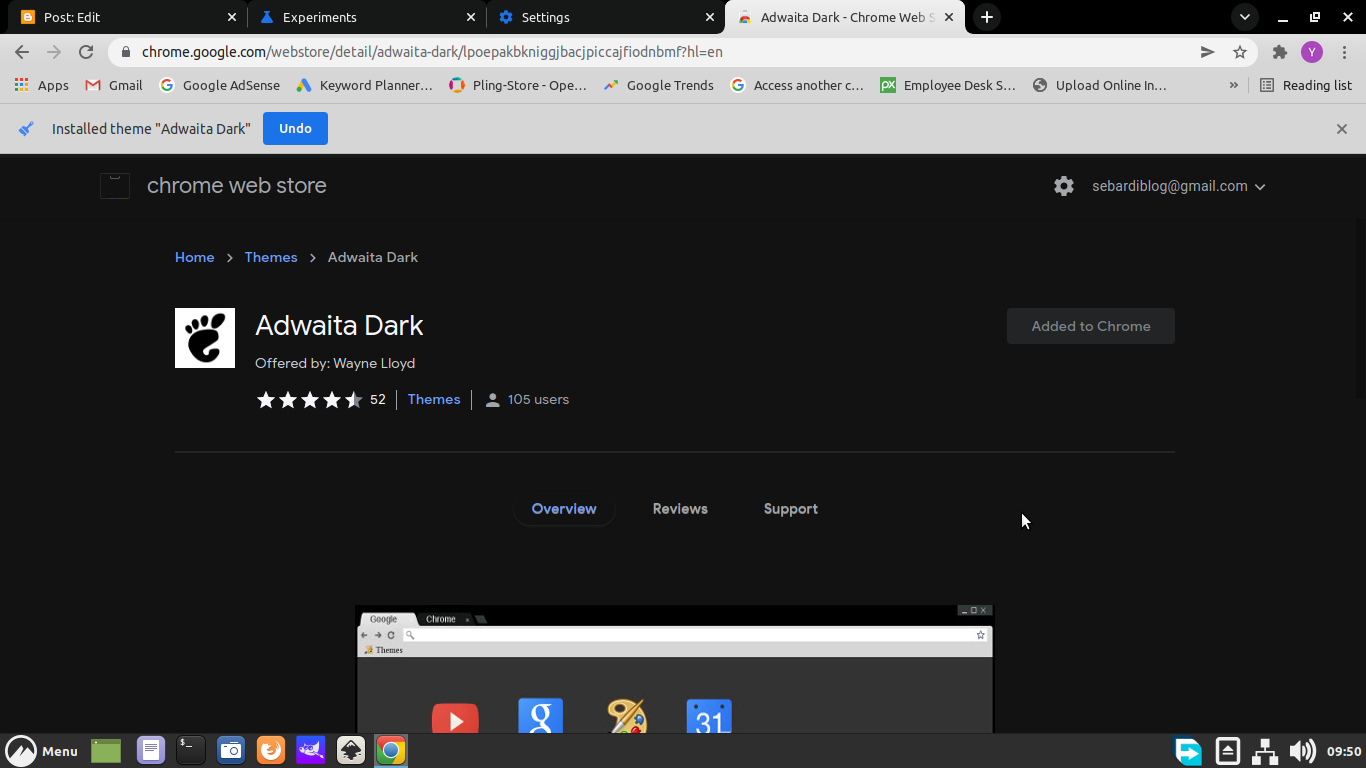
Tidak ada komentar:
Posting Komentar